Jak korzystać z ResolveURL, URLResolver Fork Zależność dla Kodi
Usunięcia DMCA (Digital Millennium Copyright Act)stały się najgorszą częścią bycia fanem Kodi. Przychodzą znikąd, uruchamiane przez firmy lub organizacje prawne i zamykają wszelkie zewnętrzne repozytorium, dodatki lub usługi Kodi, które ich zdaniem naruszają prawa autorskie. W niektórych przypadkach usunięcie DMCA jest uzasadnione, ale innym razem po prostu nie.

Nawet jeśli problem DMCA nie powoduje usunięcia usługicałkowicie, jego efekty falują w całej społeczności. Wiele popularnych i przydatnych dodatków zniknęło z powodu tego zaraźliwego strachu. Jedną z takich ofiar jest URLResolver, zależność Kodi używana przez niezliczone nieoficjalne dodatki do zamiany adresów URL w działające linki. Kiedy URLResolver zniknął, większość ulubionych dodatków społeczności poszła z nim. Wydawało się, że nie ma dużej nadziei na dobrej jakości strumienie Kodi, ale wtedy pojawiła się ResolveURL.
W poniższych sekcjach przyjrzymy się rozwidleniu URLResolver zwanemu ResolveURL, przetestujemy, czy działa, i podamy pełne instrukcje, jak go znaleźć i zainstalować.
Ekskluzywna oferta: Zaoszczędź 49%. Wypróbuj ExpressVPN bez ryzyka!
Zdobądź # 1 ocenione VPN
30-dniowa gwarancja zwrotu pieniędzy
Jak uzyskać DARMOWĄ sieć VPN na 30 dni
Jeśli potrzebujesz na przykład sieci VPN na krótki czas podczas podróży, możesz bezpłatnie otrzymać naszą najwyżej sklasyfikowaną sieć VPN. ExpressVPN obejmuje 30-dniową gwarancję zwrotu pieniędzy. Będziesz musiał zapłacić za subskrypcję, to fakt, ale pozwala pełny dostęp przez 30 dni, a następnie anulujesz w celu uzyskania pełnego zwrotu pieniędzy. Ich polityka anulowania bez zadawania pytań jest zgodna z jej nazwą.
Zachowaj anonimowość i bezpieczeństwo dzięki VPN
Prywatność w Internecie stanowi coraz większy problem dla każdegokto korzysta z internetu. Nosy ISP stale przechowują prywatne dane dla własnego zysku, rządy podejmują masową inwigilację w celu szpiegowania niewinnych użytkowników, a hakerzy czekają, aż popełnisz błąd, aby mogli ukraść Twoją tożsamość. Użytkownicy Kodi są szczególnie zaniepokojeni problemami z prywatnością w Internecie, ponieważ ruch internetowy Kodi jest często postrzegany przez dostawców usług internetowych jako podejrzany.
Dobrą wiadomością jest to, że możesz ich wszystkich uniknąćproblemy z właściwą VPN. Wirtualne sieci prywatne szyfrują pakiety danych przed opuszczeniem urządzenia, uniemożliwiając każdemu sprawdzenie, jakie witryny odwiedzasz i jakie treści przesyłasz strumieniowo. Usuwają również dane osobowe z danych, umożliwiając surfowanie ze zwiększonym poziomem anonimowości.
Oprócz tych funkcji prywatności VPN zapewniają również następujące korzyści:
- Oglądaj filmy z innych krajów w serwisach Netflix, YouTube, Hulu, BBC iPlayer i innych.
- Chroń swój smartfon podczas podróży i korzystania z publicznych punktów dostępowych lub hotelowego Wi-Fi.
- Zapobiegaj ograniczaniu prędkości Internetu przez dostawców usług internetowych.
Najlepsza sieć VPN dla Kodi - IPVanish
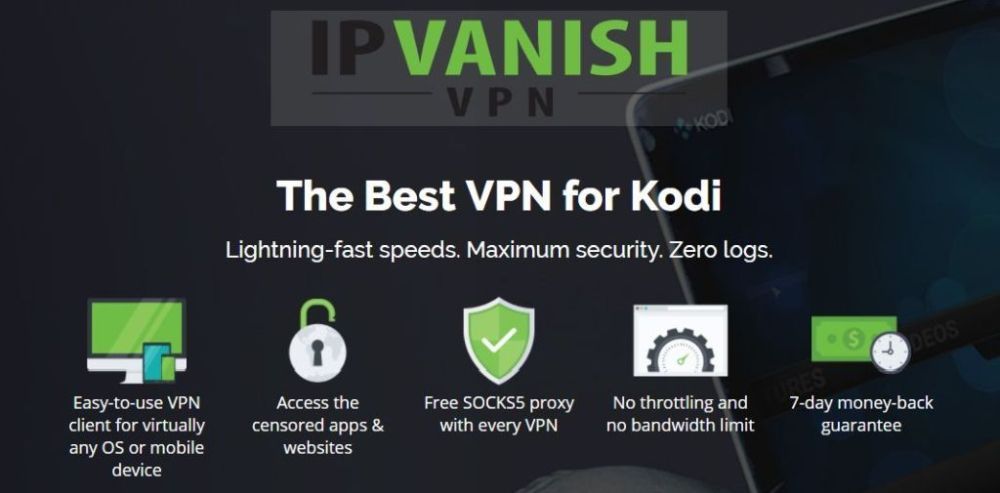
IPVanish jest naszym najlepszym wyborem dla niezawodnego i bezpiecznego VPN doużywać z Kodi. Firma obsługuje ogromną sieć ponad 950 serwerów w 60 różnych lokalizacjach, co gwarantuje, że znajdziesz szybkie, wolne od opóźnień połączenie bez względu na to, gdzie mieszkasz. Użyj tego, aby przełamać bariery cenzury lub zdobyć zagraniczny adres IP, aby przesyłać strumieniowo treści z innych krajów, a wszystko to za pomocą kilku kliknięć! IPVanish zapewnia również solidne 256-bitowe szyfrowanie AES dla wszystkich danych, zapewnia zarówno funkcję automatycznego wyłączania zabójstw, jak i ochronę przed wyciekiem DNS, a także zapewnia poufność informacji dzięki fantastycznej polityce zerowego rejestrowania całego ruchu.
IPVanish oferuje 7-dniową gwarancję zwrotu pieniędzy, co oznacza, że masz tydzień na przetestowanie go bez ryzyka. Proszę to zanotować Wciągające porady Czytelnicy mogą zaoszczędzić tutaj aż 60% rocznego planu IPVanish, obniżając cenę miesięczną do zaledwie 4,87 USD / mc.
Informacje o ResolveURL
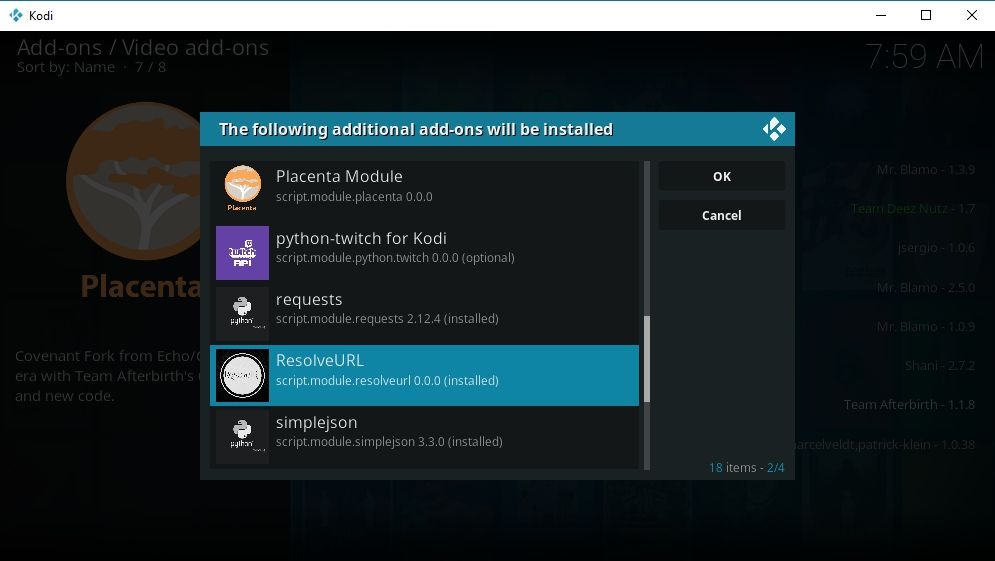
Zależności takie jak ResolveURL reprezentują mniejprzyjazna dla użytkownika strona Kodi. Większość streamerów nie chce zawracać sobie głowy sprawami, z którymi tak naprawdę nie wchodzą w interakcje. ResolveURL jest jednak niezwykle ważną częścią ekosystemu Kodi. Bez niego lub jego poprzednika większość dodatków nawet nie działa!
Co zrobił URLResolver?
Większość ludzi nigdy nie wiedziała, że URLResolver istniejezniknęło. Zależność Kodi została zaprojektowana do pracy w tle, cicho współpracując z dodatkami i witrynami, z których żądają plików. Gdy dodatek prosi o film lub wideo z witryny do przechowywania plików, w rzeczywistości wysyła żądanie do URLResolver, który następnie konwertuje go do formatu, który host może zrozumieć. Zależność klika wszelkie przeszkody stojące na drodze, a następnie plik jest dostarczany.
URLResolver był szczególnie przydatny dla Kodidodatki, ponieważ wiele z ich treści pochodziło od zewnętrznych dostawców plików. Usługi te nie są przeznaczone do przesyłania strumieniowego filmów, tylko do przesyłania lub pobierania treści. URLResolver przekształcił te statyczne, anonimowe strony zrzucające pliki w raj dla streamerów. Oczywiście, dopóki nie zniknął.
URLResolver był częścią kilku głównychrepozytoria, w tym TVAddons i Colossus. Te repozytoria zostały zamknięte przez usunięcie DMCA, a URLResolver poszedł z nimi. Pierwotny programista stwierdził, że zależność oficjalnie nie żyła, a kwestią czasu było całkowite zaprzestanie działania.
Jak działa ResolveURL
ResolveURL odbiera w prawo tam, gdzie pozostawił URLResolverpoza. W rzeczywistości jest to rozwidlenie oryginalnego kodu zależności, co oznacza, że jest to klon z kilkoma zmianami wprowadzonymi przed publikacją. Został rozwidlony i jest utrzymywany przez uznanego programistę Kodi (i twórcę URLResolver) jsergio123, co daje mu dużą siłę.
W praktyce ResolveURL działa dokładnie tak samoURLResolver. Serpentyny Kodi nie muszą podnosić palca, wystarczy zainstalować dodatek, który korzysta z nowego resolwera, a następnie pozwolić mu to zrobić. Programiści dodatków mogą również łatwo zintegrować ResolveURL ze swoimi projektami. Więcej informacji znajduje się poniżej.
Czy muszę używać ResolveURL?
To, czy potrzebujesz ResolveURL, jest całkowiciew zależności od tego, których dodatków Kodi używasz do przesyłania strumieniowego. Oficjalne dodatki, takie jak Viewster lub Snagfilms, nie wykorzystują zależności takich jak ResolveURL, więc jeśli będziesz trzymać się tych, nie musisz się tym przejmować. Jednak zdecydowana większość popularnych dodatków innych firm korzystała z URLResolver do zasilania swoich strumieni, co oznacza, że prawdopodobnie wkrótce przejdą na rozwidlenie.
Dobra wiadomość jest taka, że nie musisz nic robićTwoja część. Repozytoria i dodatki samodzielnie integrują ResolveURL i zwykle uwzględniają zależność przy każdym pobieraniu, więc nie ma potrzeby śledzenia i instalowania go ręcznie. Jeśli zdarzy ci się zainstalować dodatek, który tego potrzebuje, zajmie się wszystkim.
Jak korzystać z ResolveURL
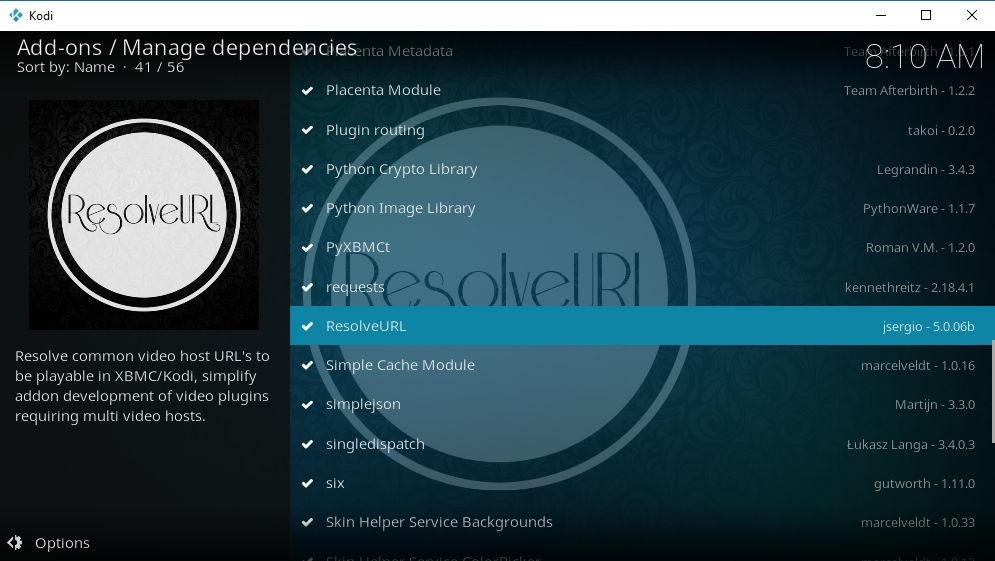
Tworzysz dodatek Kodi i chcesz używać ResolveURL? Szukasz najnowszych i najlepszych sposobów przesyłania strumieniowego filmów? Jesteśmy z Tobą!
Sprawdź, czy ResolveURL jest zainstalowany
Niektóre repozytoria zostały już dodaneResolveURL do ich ofert. Jeśli zdarzy się, że masz zainstalowany jeden z nich, istnieje szansa, że ResolveURL jest już obecny na Kodi. Możesz wykonać szybką kontrolę, aby upewnić się, że tam jest, jeśli chcesz. Po prostu wykonaj poniższe czynności.
- Przejdź do menu głównego Kodi i kliknij Ikona zębatki następnie wybierz Ustawienia systemowe.
- Przewiń w dół do koła zębatego w lewym dolnym rogu ekranu. Kliknij, aż pojawi się komunikat Ekspert.
- Przewiń w górę i wybierz Dodatki, a następnie poszukaj Zarządzaj zależnościami wpis po prawej stronie i kliknij go.
- Zostaniesz przeniesiony na nowy ekran. Przewiń listę alfabetyczną i wyszukaj ResolveURL. Jeśli go zobaczysz, a obok niego pojawi się znacznik wyboru, zależność jest już zainstalowana i gotowa.
- Jeśli ResolveURL nie pojawi się, postępuj zgodnie z poniższymi wskazówkami.
Instalowanie ResolveURL
Nie trzeba instalować ResolveURL samodzielnie. Jeśli pobierzesz repozytorium, które zawiera dodatek wymagający zależności, należy je wstępnie spakować i zainstalować. W tym celu wystarczy pobrać dodatek
Dobrym punktem wyjścia jest dodatek Placenta. Ta uniwersalna usługa przesyłania strumieniowego filmów i programów telewizyjnych jest dostarczana z jednymi z najlepszych dostępnych źródeł. Wysokiej jakości, niezawodne linki i ogromny wybór treści, wszystko gotowe do transmisji. Łożysko jest pakowane w repozytorium Blamo, które obejmuje ResolveURL. Postępuj zgodnie z tym przewodnikiem na jak zainstalować dodatek do streamingu Placenta a ResolveURL zostanie automatycznie dodane do twojego systemu.
Które dodatki obsługują ResolveURL?
Rosnąca lista dodatków Kodi innych firm tow tym wsparcie dla ResolveURL. Wiele starych ulubionych, które przestały działać z URLResolver zniknęły, zostały same zamknięte, ale co drugi tydzień pojawiają się nowe wersje ze wszystkimi strumieniami, które możesz obsłużyć.
Poniżej znajduje się kilka bardziej niezawodnych dodatków, które możesz sprawdzić.
- Amore
- W Flix
- Boondock
- Strumienie śmierci
- Jestem absolutem
- niezwyciężony
- Kids Corner v2
- Maverick TV
- Nemezys
- Łożysko
- Tempus Reborn
- Wir
- Xtreme Odyssey
Uwzględnij ResolveURL w swoim dodatku
Budujesz własny dodatek Kodi? Możesz wykorzystać zaawansowane funkcje ResolveURL, dodając tylko kilka fragmentów kodu do swoich plików. Aby to zrobić, wykonaj poniższe czynności.
Wklej następujące elementy do pliku addons.xml:
<wymagania>
<import addon = ”xbmc.python” wersja = ”2.1.0 ″ />
<import addon = ”script.module.resolveurl” wersja = ”5.0.00 ″ />
</requires>
Teraz zaimportuj ResolveURL do głównego kodu:
importuj resolurl
resolved = resolurl.resolve (url)
Jeśli Twój dodatek wcześniej obsługiwał URLResolver, możesz zaimportować ResolveURL jako URLResolver i zaoszczędzić sobie dużo pracy:
importuj resolurl jako urlresolver
resolved = urlresolver.resolve (url)
Na koniec dołącz oficjalne repozytorium, aby mieć pewność, że zawsze dajesz użytkownikom dostęp do najnowszych aktualizacji ResolveURL:
<katalog>
<info compressed = ”false”> https://raw.githubusercontent.com/jsergio123/zips/master/addons.xml </info>
<checksum> https://raw.githubusercontent.com/jsergio123/zips/master/addons.xml.md5 </checksum>
<datadir zip = ”true”> https://raw.githubusercontent.com/jsergio123/zips/master/ </datadir>
</dir>
Rozwiązywanie problemów z ResolveURL
W przeważającej części ResolveURL pozostaje cicho w tle i wykonuje swoje zadanie. Istnieje jednak kilka drobnych problemów, które mogą pojawić się po raz pierwszy dla użytkowników. Poniżej znajdziesz kilka szybkich, bezproblemowych poprawek.
Naprawianie błędów konfiguracji ResolveURL
Przy pierwszym użyciu zaktualizowano dodatekzgodny z ResolveURL, możesz napotkać pewne błędy. Są to na szczęście tymczasowe i można je naprawić za pomocą kilku kliknięć. Najczęstszym z nich jest błąd, który pojawia się wkrótce po zainstalowaniu dodatku ResolveURL. Wyskakujące okienko twierdzi, że występuje problem z URLResolver. Wszystko, co musisz zrobić, to kliknąć „Ignoruj”, a potem wszystko będzie działało idealnie.
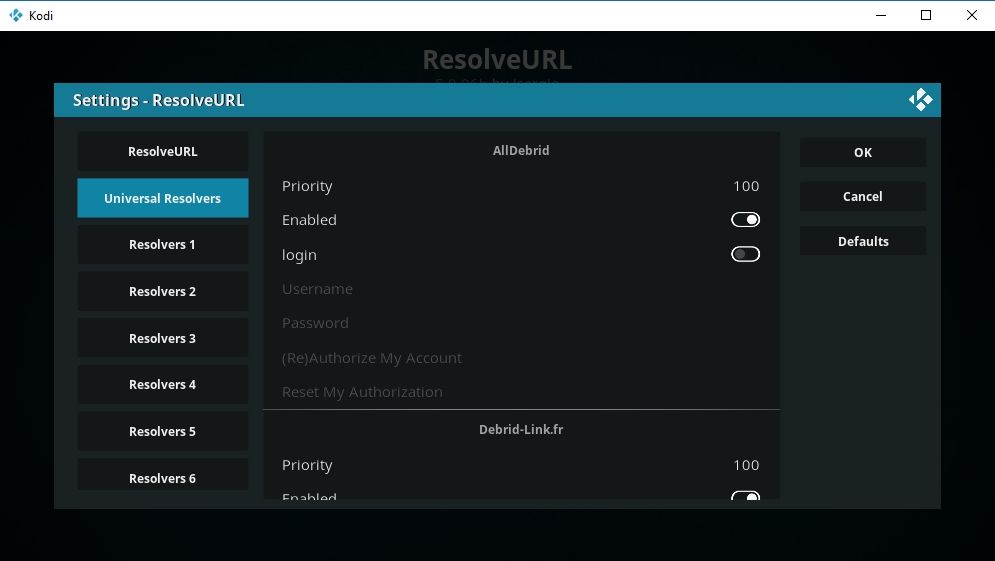
Jeśli korzystasz z usług Real Debrid, All-Debrid lub innych usług kont premium, musisz ponownie autoryzować je do współpracy z ResolveURL. Po prostu przejdź do Strona ustawień Kodi, wybierz system, a następnie przewiń do sekcja dodatków. Wybierz Zarządzaj zależnościami po prawej. Przewiń w dół do ResolveURL i otwórz go, a następnie kliknij ikona konfiguracji.
W oknie, które się pojawi, po lewej stronie zobaczysz listę swoich usług rozwiązywania problemów. Wybierz je jeden po drugim i włącz je ponownie, klikając ikonę przełączania po prawej. Po zakończeniu kliknij przycisk OK, aby zamknąć okno, a następnie wznów transmisję. Może być konieczne ponowne uruchomienie Kodi, aby niektóre zmiany weszły w życie.
Jak odinstalować program URLResolver
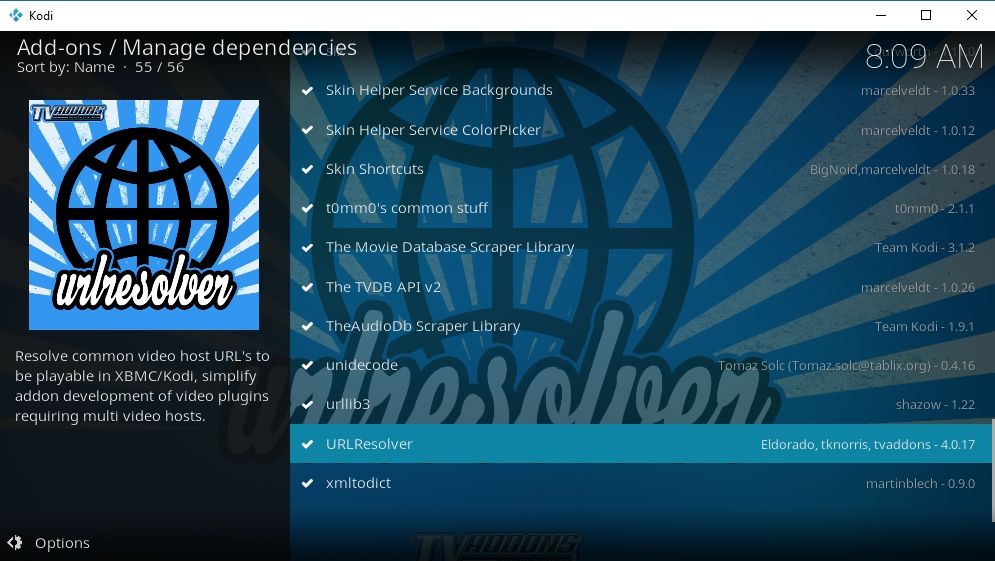
Chociaż nie jest to konieczny krok, niektórzy użytkownicyzgłoś lepsze działanie ResolveURL po odinstalowaniu poprzedniej wersji URLResolver. Nawet jeśli nie zauważysz żadnych problemów ze zgodnością, odinstalowanie programu URLResolver jest nieszkodliwe. W końcu to nie działa, więc nie ma sensu go trzymać. Wykonaj poniższe czynności, aby całkowicie usunąć go z systemu.
- Przejdź do menu głównego Kodi i kliknij Ikona zębatki.
- Wybierać Ustawienia systemowe.
- Przewiń w dół do koła zębatego w lewym dolnym rogu ekranu. Kliknij, aż pojawi się komunikat Ekspert.
- Przewiń w górę i wybierz Dodatki
- Spójrz na Zarządzaj zależnościami wpis i kliknij go.
- Zostaniesz przeniesiony na nowy ekran. Przewiń w dół i poszukaj URLResolver.
- Kliknij wpis URLResolver, aby wyświetlić jego szczegóły.
- Kliknij Przycisk Odinstaluj w prawym dolnym rogu.
- Jeśli nie masz żadnych dodatków, na których można polegaćURLResolver, zostanie natychmiast usunięty. Jeśli to zrobisz, możesz najpierw usunąć te dodatki, a następnie spróbuj usunąć URLResolver lub postępuj zgodnie z poniższą sekcją.
Wymuś odinstalowanie programu URLResolver
Jeśli dodatki wymagają zainstalowanej zależności, Kodinie pozwoli Ci go usunąć za pomocą automatycznego dezinstalatora. Zamiast tego musisz ręcznie zanurkować i usunąć pliki. Łatwo to zrobić, jeśli korzystasz z systemu Windows, Mac lub Linux, i jest to możliwe również na urządzeniach z iOS i Androidem. Tej metody powinieneś używać tylko wtedy, gdy musisz pozbyć się URLResolver i nie chcesz usuwać dodatków utrzymujących go.
Pierwszym krokiem jest ustalenie, gdzie Kodi przechowuje twoje dane dodatkowe. Możesz go zlokalizować, ręcznie przeszukując system lub rozpocząć od odwiedzenia odpowiedniej lokalizacji poniżej.
- Android - Android / data / org.xbmc.kodi / files / .kodi / addons /
- iOS - / private / var / mobile / Library / Preferences / Kodi / addons /
- Linux - ~ / .kodi / addons /
- Mac - / Users / [Twoja nazwa użytkownika] / Library / Application Support / Kodi / addons /
- Windows - C: Użytkownicy [Twoja nazwa użytkownika] AppDataRoamingKodiaddons
- Windows (alternatywnie) - Otwórz menu „Start”, wpisz% APPDATA%, a następnie naciśnij „Enter”
W odpowiednim folderze poszukaj następującego wpisu:
- script.module.urlresolver
Wszystko, co musisz zrobić, aby ręcznie usunąć URLResolverusuwa plik script.module.urlresolver. Teraz możesz ponownie uruchomić Kodi. Może pojawić się kilka komunikatów o błędach, ale na razie możesz je bezpiecznie zignorować. Pamiętaj o aktualizowaniu swoich dodatków i źródeł repozytorium, abyś mógł otrzymywać nowe treści po ich wydaniu. Najprawdopodobniej twoje ulubione dodatki dodadzą obsługę ResolveURL w najbliższej przyszłości i chcesz być pierwszym, który rozpocznie transmisję!
Wniosek
ResolveURL to usługa ratująca życie tysięcy Kodiużytkownicy. Dokładnie wypełnia lukę pozostawioną przez URLResolver i robi to bez żadnych problemów. Nie musisz go instalować samodzielnie, a jeśli pracujesz nad dodatkiem, możesz dołączyć go tylko za pomocą kilku wierszy kodu. Prosty, łatwy, bezpośredni i szczerze mówiąc, niesamowity.
Znasz jakieś dodatki korzystające z ResolveURL? Daj nam znać w komentarzach!

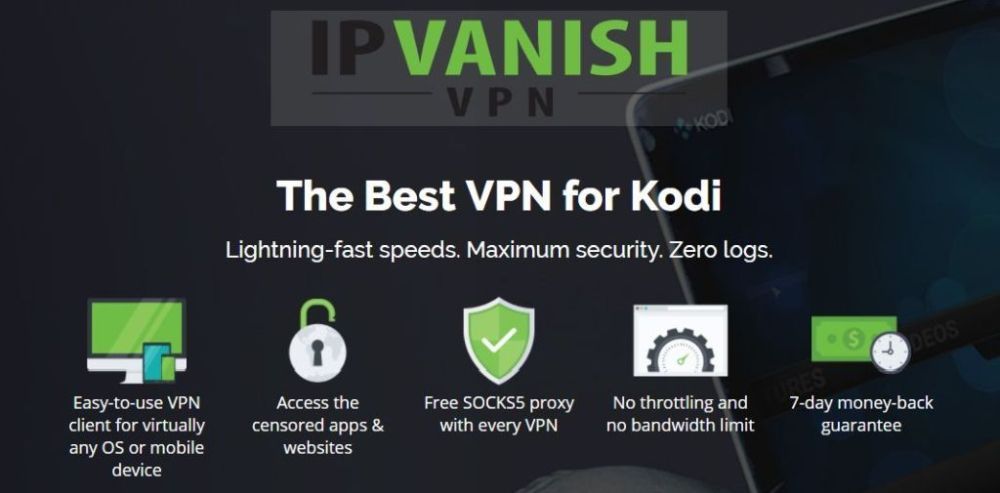

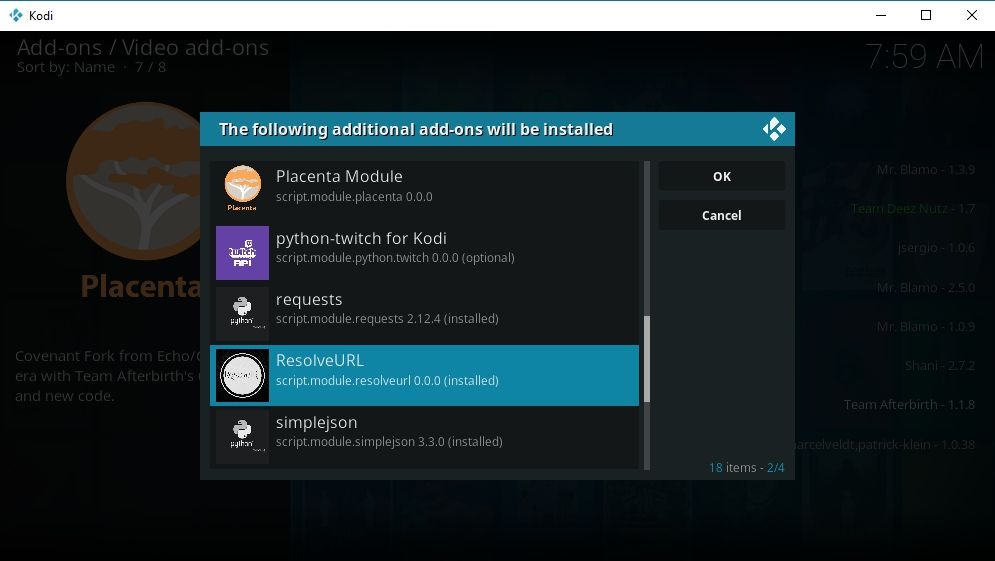
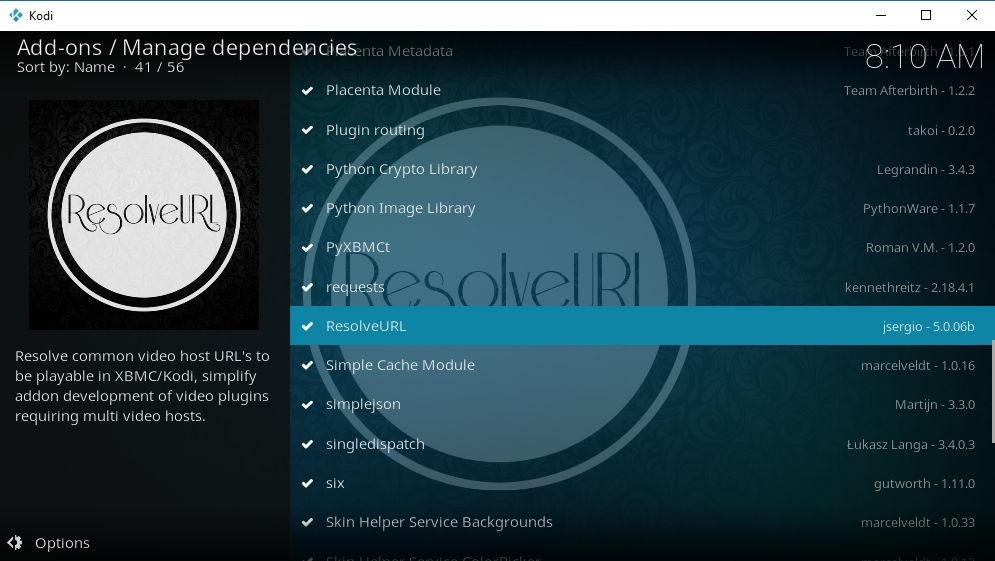
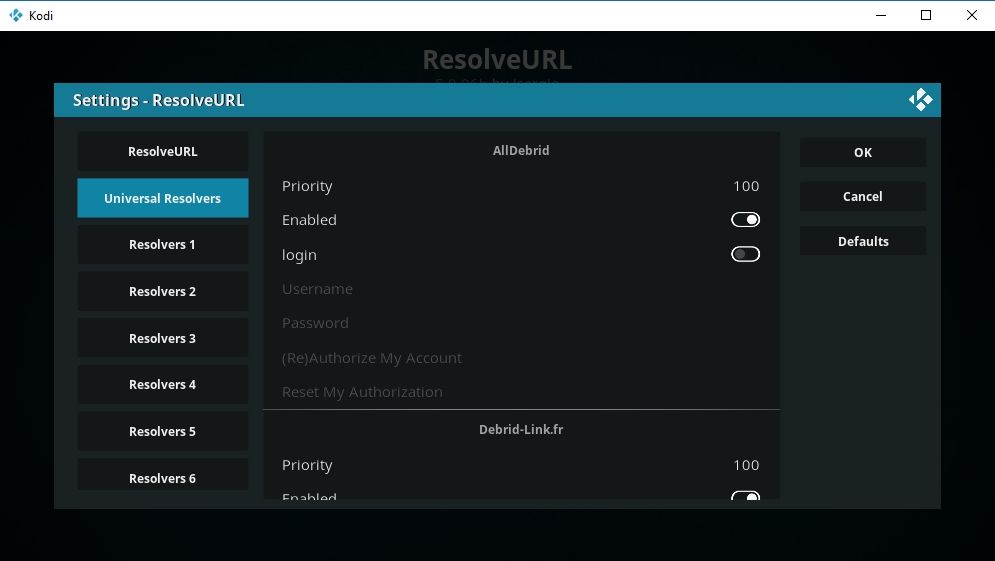
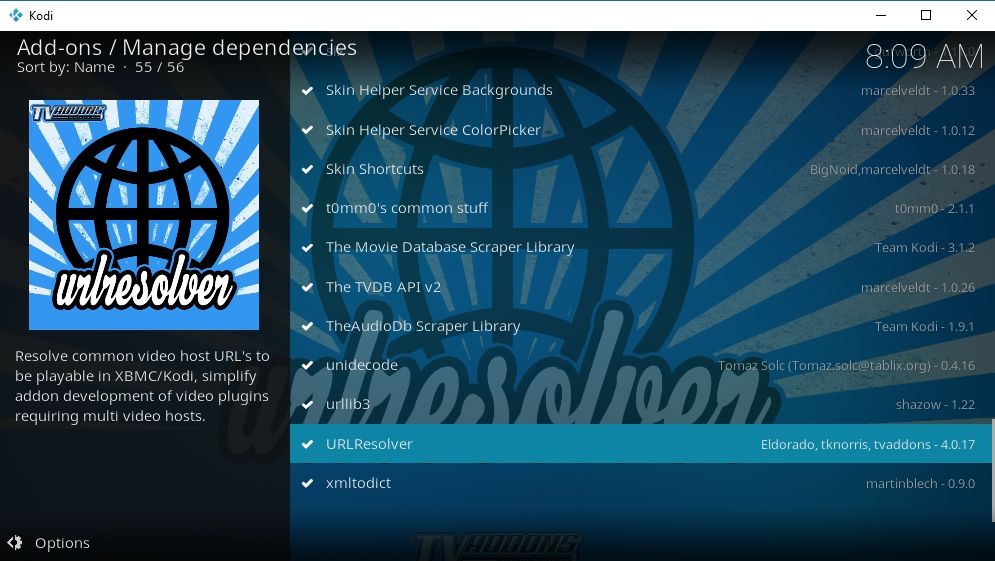





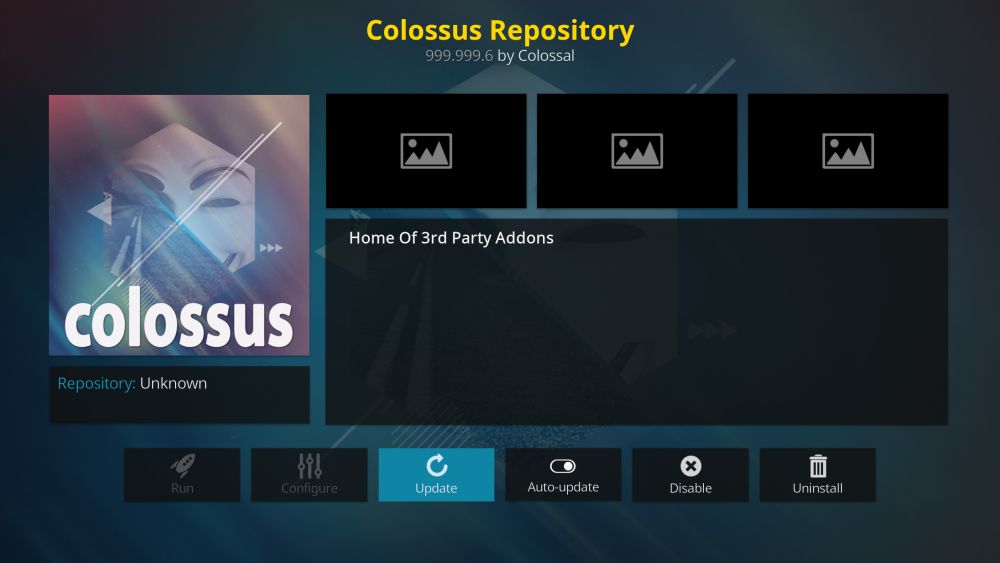






Komentarze